password
icon
URL
type
date
summary
status
slug
tags
category
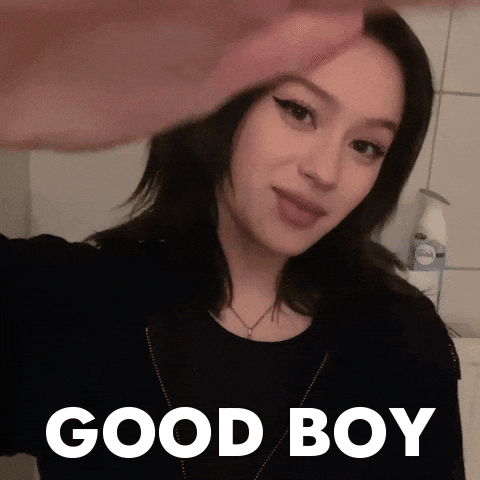

免责声明:本文章中的信息和观点仅代表引用网站或者原作者,本网站只是引用其观点、内容,不代表本网站、公众号、黑客驰本人的观点或立场。
本文章论述内容仅作为教育参考使用,如有违法行为与本网站和黑客驰无关,国法无情,自行负责。
将我们的公众号内容加星获得隐藏内容。
Arch Linux 深度安装与优化全攻略
(中国网络优化+桌面娱乐体验+系统备份)全面单独使用5年后真心推荐,丝滑流畅比win体验好!


1. Windows 下制作 Arch Linux 启动U盘
推荐烧录工具
工具 | 优点 | 官网/下载 | 简要用法 |
Rufus | 极速,兼容强 | 选U盘和ISO点开始 | |
balenaEtcher | 跨平台,易用 | 三步完成 | |
Ventoy | 多ISO超级方便 | 安装后直接拷ISO |
步骤:
- 下载 Arch Linux 官方 ISO
- 用 Rufus 烧录 U 盘
- 下载 Rufus,插入U盘,打开Rufus。
- 选择U盘、选择 ISO、分区类型(GPT/MBR),文件系统默认。
- 开始烧录,完成后安全弹出U盘。
- 用 balenaEtcher 烧录
- 选择 ISO 文件和U盘,点“Flash!”即可。
- 用 Ventoy 支持多ISO
- 先用 Ventoy 安装到U盘,再直接复制ISO文件到U盘根目录即可。

- 注意事项
- 烧录会清空U盘数据,请提前备份。
- 如启动失败,尝试更换分区类型、关闭BIOS Secure Boot、换U盘。
- 启动时按 F12/F10/ESC/DEL 选择U盘启动。
2. 官方镜像下载与 archinstall 安装流程
- 用启动U盘开机,选择“Boot Arch Linux”进入命令行。
- 使用 archinstall 快速安装:
- 按提示选择语言、磁盘、分区、引导方式(systemd-boot 或 grub)
- 选择桌面环境(GNOME/KDE/XFCE等)、用户名、密码 推荐GNOME wayland支持好,丝滑流畅
- 选择中国镜像、时区 Asia/Shanghai
- 可选安装 NVIDIA 驱动、网络工具等
- 安装完成后重启进入新系统

3. 升龙(Clonezilla)全盘备份与恢复教程


下载与制作启动盘
- 用 Rufus/balenaEtcher/Ventoy 烧录到U盘
典型时机
- 新装好 Arch 后建议立即做一次全盘镜像备份!
- 日常升级或大改前,也可快照
备份流程(以全盘为例)
- 用 Clonezilla Live U盘启动
- 进入“Start Clonezilla”
- 选择 device-image(做镜像,推荐)
- 选择存放镜像的磁盘或U盘,进入工作目录
- Beginner 模式 → 选择 savedisk(整盘备份)或 saveparts(分区备份)
- 输入镜像名,选择源盘(如 /dev/nvme0n1)
- 默认配置回车(可选压缩)
- 确认后开始备份
- 完成后重启,拔掉U盘
恢复流程
- 启动 Clonezilla,选择 device-image,进入工作目录
- Beginner 模式 → restoredisk,选镜像,选目标盘
- 确认无误后开始恢复
注意事项
- 不要搞错源盘和目标盘,防止数据丢失
- 备份镜像请多地保存,防止硬盘损坏
- 支持UEFI/GPT/MBR,也支持Win+Linux多系统
4. 本地化与中文字体
刚安装完毕后启动部分字体缺失,显示不正常
5. AUR 助手 yay 安装使用
强烈推荐,安装软件一绝
可将 export GOPROXY=... 写入 ~/.bashrc 以永久生效。
6. 输入法安装及简体默认配置

编辑
~/.xprofile 和~/.profile,保证字体输入正常,添加:创建或编辑保证默认显示简体字
~/.local/share/fcitx5/rime/default.custom.yaml:保存后在fcitx5菜单点“重新部署”,或重启输入法/重登桌面。

7. GNOME 扩展与托盘支持

也可访问 GNOME Extensions 官网 搜索
AppIndicator 在线安装。8. 常用国产软件安装





9. Windows 字体提取与安装
0.可选第三方分享,来源于互联网搜集https://pan.baidu.com/s/1ra-aI8F6HIls7Vi-NffjXQ?pwd=2333
- 挂载 ISO
- 用 wimlib 提取
- 按 PKGBUILD 说明将字体和 license.rtf 放到指定目录
微软字体仅限授权 Windows 环境自用,分发请遵守 Redistribution FAQ。
10. Docker 安装与国内优化
编辑
/etc/docker/daemon.json(用阿里云加速为例):重启 Docker:
11. 显卡驱动问题应急处理(NVIDIA)
- 桌面打不开时按
Ctrl+Alt+F2进入TTY
- 卸载开源 nouveau
- 安装官方NVIDIA驱动
- 可选重新生成initramfs
- 重启
- 进入桌面后
nvidia-smi检查驱动
12. 主流游戏平台与常见游戏可玩性 查询:https://www.protondb.com/

Steam
- 推荐用 Proton/Steam Play,兼容大部分 Windows 游戏。
- Steam 设置 → Steam Play → 勾选“为所有其他游戏启用 Steam Play”。
游戏 | 状态 | 说明 |
CS2、Dota2 | 原生支持 | 体验极佳 |
原神 | Proton GE | 社区Proton-GE,偶有需补丁 |
博德之门3 | 原生/Proton | 流畅 |
只狼等 | Proton | 流畅 |
赛博朋克2077 | Proton | 支持DLSS等,需新显卡驱动 |
PUBG、COD等 | 部分可玩 | 反作弊影响,需社区关注 |
战网/Battle.net
- 用 Lutris/Bottles 安装 Battle.net。
- 魔兽世界、守望先锋2、炉石传说可玩,新反作弊游戏需社区补丁。
育碧 Ubisoft Connect
- 用 Lutris 安装,刺客信条、彩虹六号等大多可流畅运行。
其他
- Epic Games Launcher:Lutris/Bottles 支持,部分游戏兼容性良好。
- 国服游戏(如逆水寒、剑网3等):需 Wine/Proton,兼容性需社区关注。
13. 常见问题与参考资料
常见问题
- yay/AUR装不上?base-devel、git、go 是否已装、网络代理
- 字体或中文乱码?检查 locale 和字体安装
- 输入法无效?环境变量、Rime 配置、重启
- Steam 游戏打不开?Proton 版本、显卡驱动、查 ProtonDB
- 显卡驱动冲突/黑屏?见NVIDIA应急
- 战网/育碧报错?优先用 Lutris/Bottles,关注社区补丁
参考资料
总结
Arch Linux 桌面环境安装与优化全攻略:从 Windows 下镜像烧录、archinstall新手入门、系统完整升龙(克隆)备份,到本地化、AUR、输入法、国产软件、字体、Docker、显卡驱动应急、游戏平台及游戏兼容性解析,助你高效打造开发、办公、娱乐、可回滚的 Linux 桌面。
如需 KDE、Wayland、系统美化、网络代理、字体渲染等高级配置指导,欢迎继续提问!
往期精彩内容
- 作者:黑客驰
- 链接:https://hackerchi.top/article/2b099968-1bdb-803f-a323-e09a79204ade
- 声明:本文采用 CC BY-NC-SA 4.0 许可协议,转载请注明出处。







